
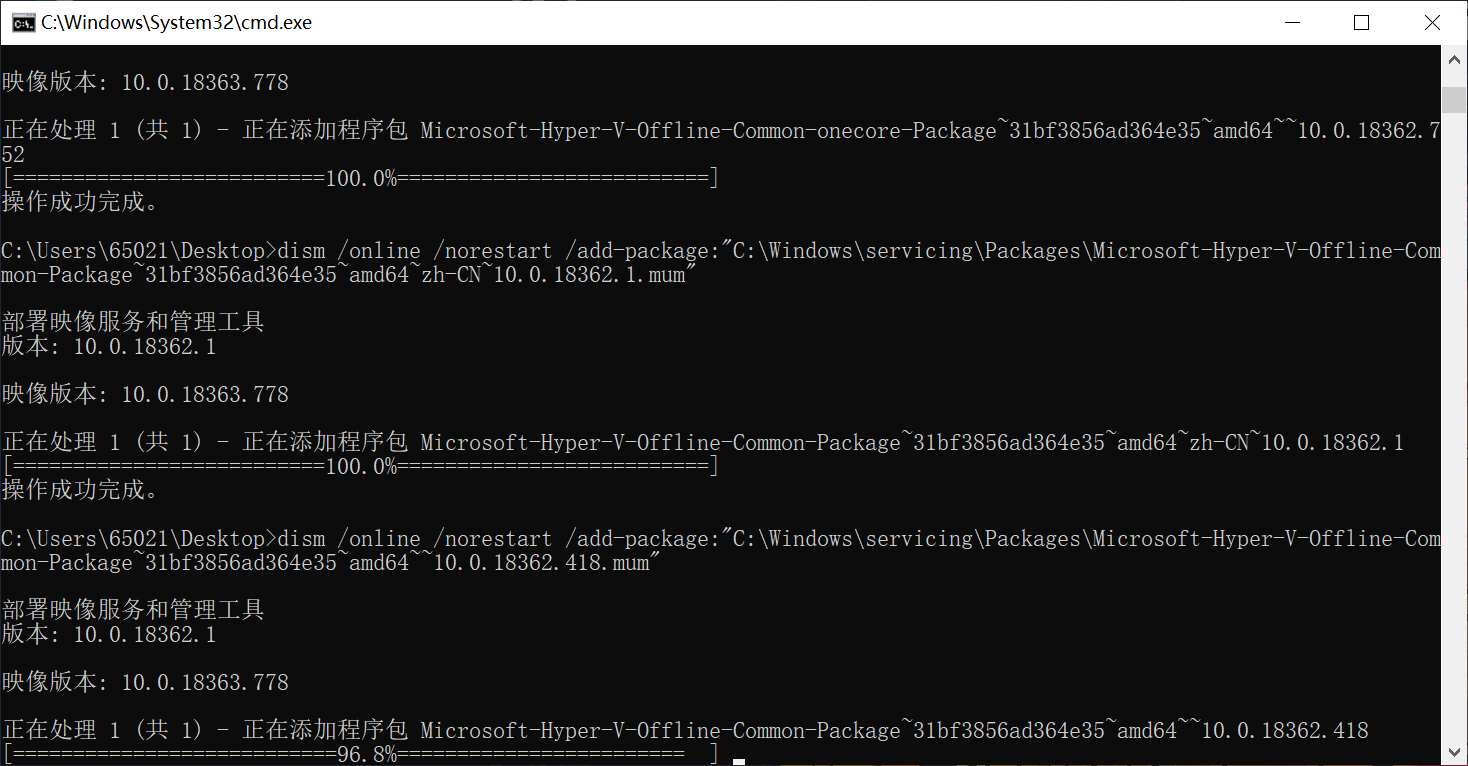
安装过程截图
安装过程可能会持续3-5分钟,请耐心等待。
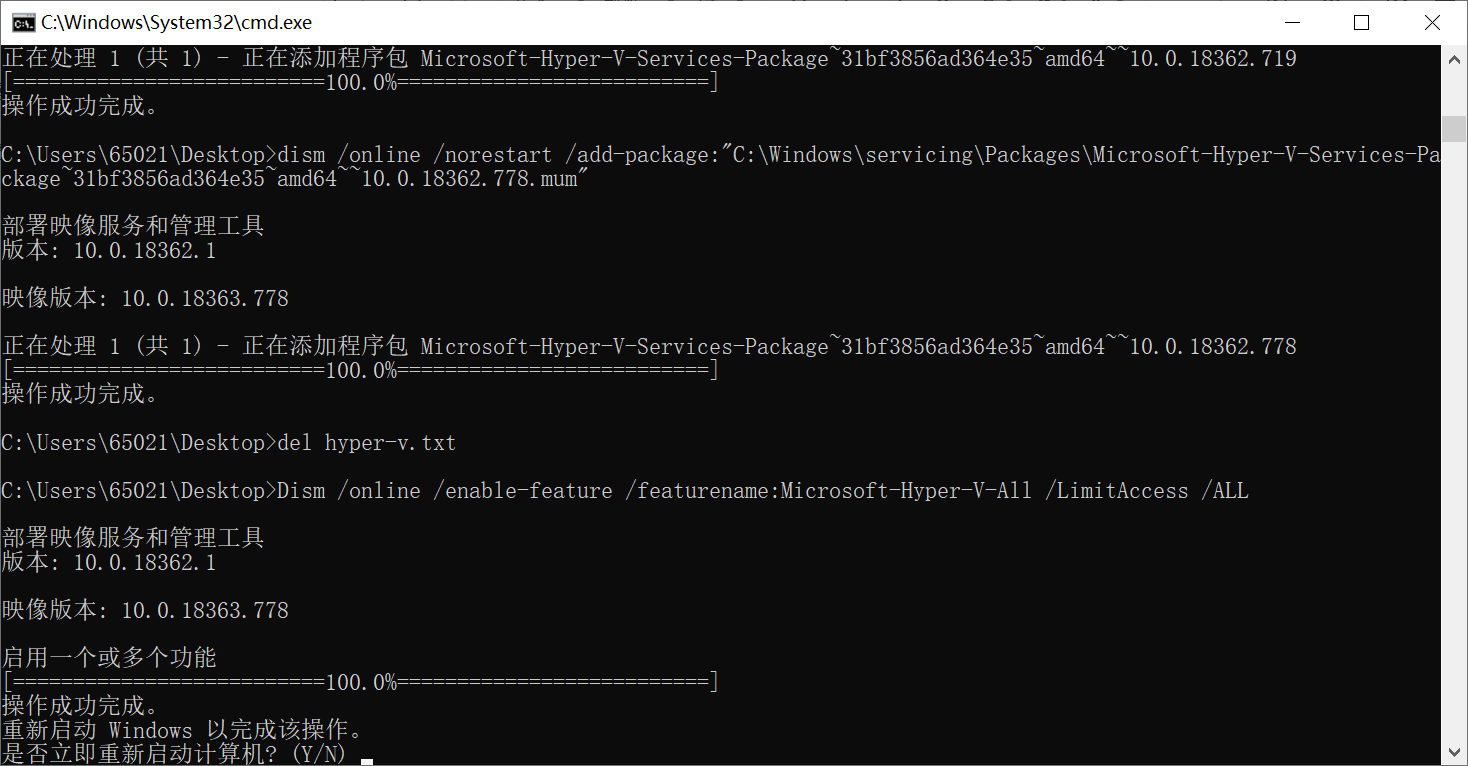
安装完成截图
安装完成需要对系统进行重新启动,点击Y确定重启。
脚本执行过程如上图所示,按Y重启之后,就可以在开始菜单-所有应用-Windows管理工具中找到“Hyper-V管理器”了,打开它就能使用Hyper-V。
二、查看电脑是否支持Hyper-V
可以使用Coreinfo工具软件 (下载地址)提取码getw;来查看电脑是否支持Hyper-V,这是微软SysinternalsSuite工具软件套件中的一个,很实用。具体使用方法,把下载好的Coreinfo解压到桌面上,用管理员模式打开PowerShell,输入:.\ Coreinfo.exe -v,将显示你电脑虚拟化的相关信息,当然你已经添加了Hyper-V了,就无需使用这个软件了。下图所示的内容表明我电脑的cpu是完全支持Hyper-V的。
uc电脑园提供的技术方案或与您产品的实际情况有所差异,您需在完整阅读方案并知晓其提示风险的情况下谨慎操作,避免造成任何损失。

未知的网友